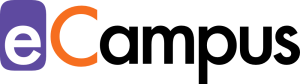Visualisierungen gestalten
Hauptinhaltsblöcke
Abschnittsübersicht
-
Visualisierungen:
Grafiken, Diagramme und Concept Maps gestalten
CC BY 4.0 Steirische Hochschulkonferenz
Aktuelle Version: 18.11.2020Kurzbeschreibung
Grafiken, Diagramme und Mind-Maps können Texte ersetzen, Teilnehmer*innen (TN) kognitiv fordern und beim Lernprozess unterstützen. Sie fallen unter die Kategorie „visuelle Präsentationsformen“. Mit Hilfe der richtigen digitalen Tools können Visualisierungen schnell und einfach erstellt werden. In der Lehre sind sie effektiv, wenn sie gut gestaltet sind und methodisch-didaktisch sinnvoll eingesetzt werden sowie zur Auseinandersetzung mit den Lerninhalten beitragen. Wie sowohl die Erstellung als auch der Einsatz gelingt, beschreibt dieser Use Case.
Allgemeine Eckdaten
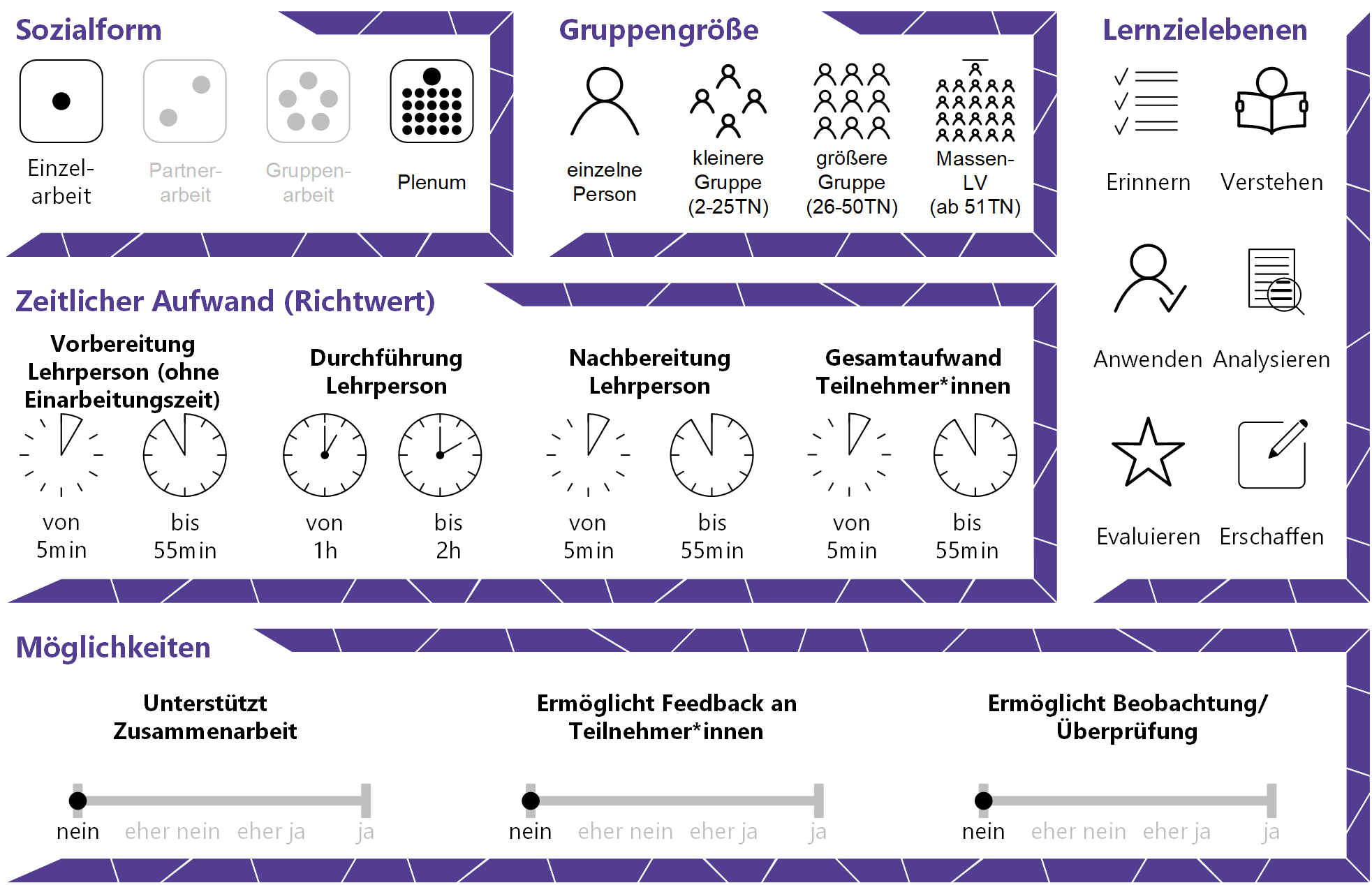
-
- Grafische Aufbereitung und Gliederung anspruchsvoller Inhalte können vor allem bei begrenzter Bearbeitungszeit den Informationsfluss fördern und die Nachvollziehbarkeit erleichtern ohne komplexe sprachliche Elemente einsetzen zu müssen.
- Bei Visualisierungen gibt es keine einheitliche Leserichtung bzw. Lesereihenfolge. Man muss sich als Leser*in also kognitiv intensiver mit den Inhalten auseinandersetzen, sie ordnen und bewerten können.
- In der Berufswelt müssen TN heutzutage Kompetenzen im Lesen und Auswerten von visualisierten Inhalten aufweisen können. Mit dem Einsatz von Grafiken, Diagrammen und Mind-Maps wird also nicht nur das unmittelbare Lernerlebnis gefördert, sondern die TN werden auf die Berufswelt vorbereitet.
-
Für die Erstellung von Grafiken, Diagrammen und Mind-Maps kann ein Computer bzw. Laptop verwendet werden. Künstlerisch begabte Personen können auf Tablets mit Zeichnen-Funktion ihre Vorstellungen eventuell noch besser verwirklichen als auf einem PC. Solche Tablets sind meistens mit einem Smart-Pen ausgestattet und ähneln dem analogen Zeichnen mit Stift und Papier. Grafik- bzw. Zeichen-Tablets eignen sich für noch präzisere Zeichnungen. Besonderes Zeichentalent ist jedoch nicht erforderlich, um (einfache) Visualisierungen digital erstellen zu können.
-
Zu allererst muss entschieden werden, was mit welchen Tools visualisiert werden soll. Vor allem bei Inhalten, mit denen sich TN schwertun, können Grafiken, Diagramme oder Concept Maps helfen. Sie können einen Lerninhalt darstellen, Informationen in einen speziellen Rahmen oder Kontext einordnen oder komplexe Zusammenhänge vereinfacht und gezielt vermitteln. [1] Allerdings ist dabei zu beachten, dass insbesondere die visuelle Darstellung komplexer Inhalte den Betrachter*innen oft fälschlicherweise den Eindruck vermittelt, die Inhalte nach einem kurzen Blick erfasst und verarbeitet zu haben. [2] Dabei ist oft eine intensive Auseinandersetzung und kognitive Leistung notwendig, um Visualisierungen zu interpretieren und Zusammenhänge zu verstehen. Ein gemeinsames Besprechen der Darstellungen kann dem vorbeugen. Zusätzlich kann es didaktisch sinnvoll sein, die TN zunächst in Einzel- oder Teamarbeit die Darstellung erschließen zu lassen bevor sie gemeinsam besprochen wird. Man sollte in Verbindung mit der ersten Herausarbeitung und Gliederung der Kernelemente der Lehrveranstaltungsinhalte überlegen, welche Art der Visualisierung wofür am besten geeignet ist. Die zentrale Frage lautet also: Wie können die Darstellungen am besten in den Lehr-Lernkontext eingebettet werden um Lernen zu fördern? Dazu eine kleine Hilfestellung:
Grafiken
(Info-)Grafiken dienen vorwiegend der multimodalen Veranschaulichung relevanter Informationen mittels grafischer Elemente in kompakter Form. Sie können Diagramme, Organigramme, Zeitleisten, Concept Maps, geografische bzw. thematische Karten, Bilder oder kurze Text-Elemente beinhalten. Es werden unwichtige Inhalte weggelassen, wichtige hervorgehoben und zusammengehörige Inhalte gruppiert. [3] Dadurch ersetzt man lange Texte und ausführliche Beschreibungen. Um Aufmerksamkeit zu erregen, können originelle Themen und ausgefallene Designs als Eyecatcher, also als Hingucker, eingesetzt werden. [4]
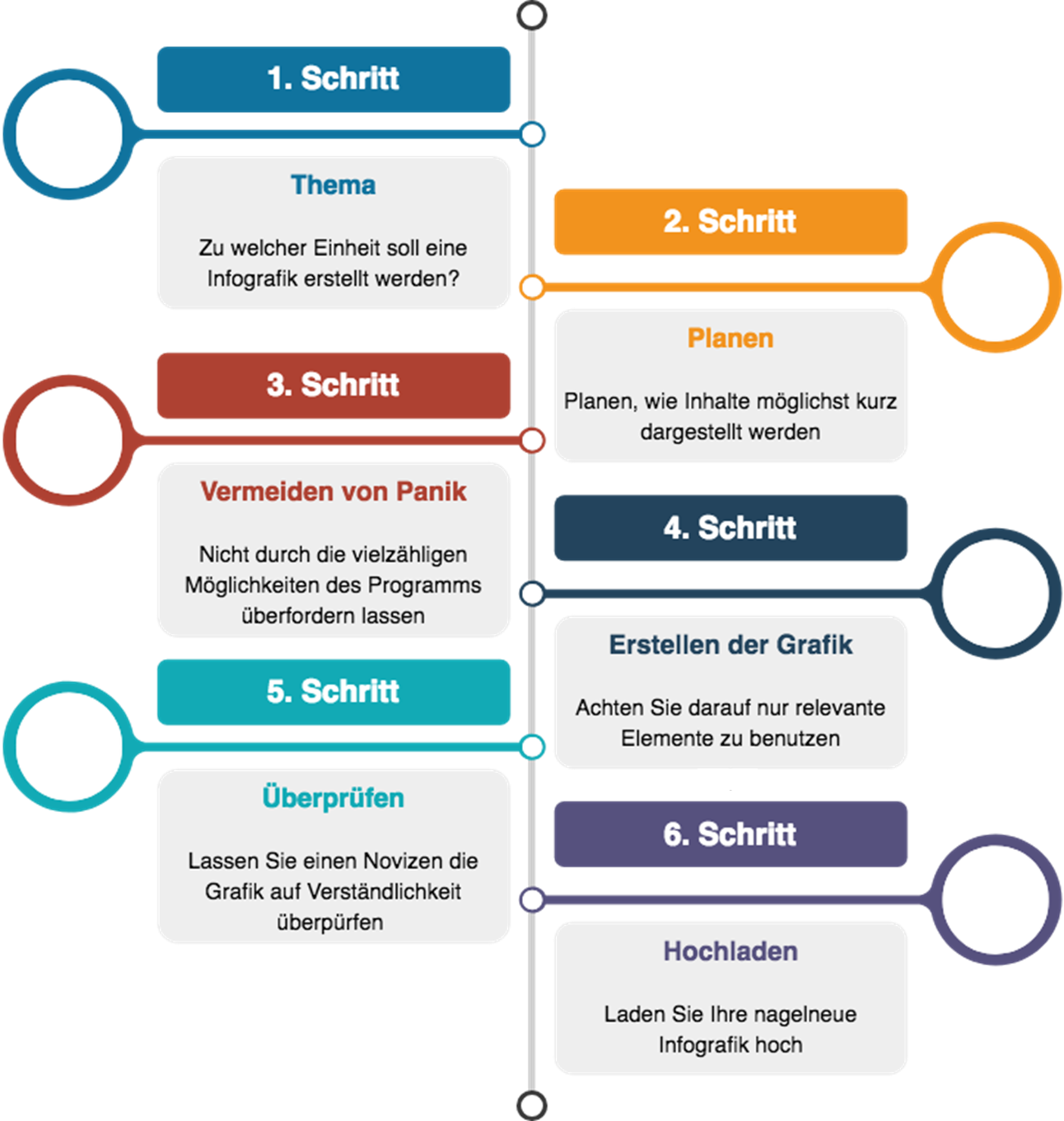
Abbildung 1: Infografik zur Erstellung einer Infografik (CC0 ZLE Universität Ulm via www.draw.io)Infografiken können sowohl in Präsentationen im Präsenzunterricht, als auch in Skripten oder als Teil eines Handouts eingesetzt werden. Sie sollten allerdings besprochen, erklärt und in Zusammenhang mit der behandelten Thematik gebracht werden, und kein bloßes „Schmuckelement“ darstellen.
Alternativ können sie von den TN selbst im Rahmen eines Arbeitsauftrages erstellt werden, um ein Themengebiet übersichtlich darzustellen. Um das zu tun, sind die TN gefordert, sich intensiv mit der Thematik auseinanderzusetzen und Zusammenhänge zu verstehen. Dieser Arbeitsauftrag ist somit für die Vertiefung und Festigung geeignet. Siehe dazu im Detail den Use Case „Studierende Medienprodukte erstellen lassen“.
Mittels spezieller Tools kann eine Infografik einfach und schnell erstellt und in weiterer Folge einfach adaptiert bzw. wiederverwendet werden.Diagramme
Diagramme werden vorwiegend für die Darstellung unterschiedlicher Daten bzw. Werte von (Studien-)Erhebungen und statistischen Auswertungen verwendet. Die Art der Daten entscheidet über die Art des Diagramms. So sind z.B. Daten in Rangfolgen gut geeignet für die typischen waagrechten Balkendiagramme, während Linien- oder Kurvendiagramme eher für Visualisierung von Verläufen, Bewegungen und Entwicklungen eingesetzt werden. [5] Gantt-Diagramme dienen der Darstellung von Aktivitäten in zeitlicher Abfolge und werden meistens im Projektmanagement eingesetzt. In der Mathematik sind unter anderen Venn-Diagramme, sprich Mengendiagramme, beliebt. Sie verdeutlichen überlappende Schnittmengen mithilfe von Kreisen oder Ellipsen. Solche Diagramme und viele weitere, wie Organigramme oder Schemata können mit PowerPoint und deren SmartArt-Funktion erstellt werden.
Es ist wichtig, die richtige Darstellungsform zu wählen, um (ungewollte) Verfälschungen zu vermeiden (siehe dazu die Darstellungen und Informationen in „Wie man sich durch statistische Grafiken täuschen lässt“ des Statistischen Landesamts Baden-Württemberg). Dazu gehört auch, die geeigneten Einheiten zu wählen und bei Darstellung verschiedener Daten(sätze) in einem Diagramm durch Färbung und Bezeichnung diese voneinander eindeutig abzuheben. Zusätzlich ist darauf zu achten, das Diagramm immer mit einem aussagekräftigen Titel, Achsenbeschriftungen inklusive Angabe der Einheiten, ggf. einer Legende und der Quelle der Daten auszustatten. Ein Diagramm ist dann gelungen, wenn es auch ohne Begleittext richtig interpretiert werden kann.Concept Maps
Concept Maps ermöglichen das Erschließen und Visualisieren von bestimmten Themengebieten. Sie verdeutlichen Relationen und werden auch „Begriffslandkarten“ genannt. Concept Maps sind netzwerkartig aufgebaut und beinhalten mehrere nicht-hierarchische (Zentral-) Schlüsselbegriffe. Sie dienen vor allem der Analyse und Reflexion von Thematiken. [6]
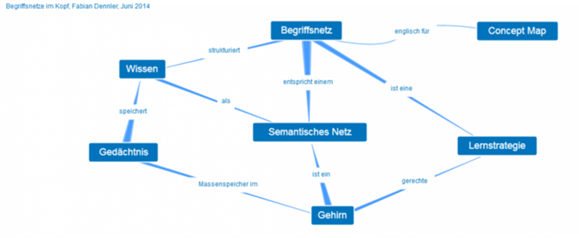
Abbildung 2: Software agil entwickeln (CC BY-SA 4.0 Wikimedia Commons via https://commons.wikimedia.org/wiki/File:Zitat.json_-_Software_agil_entwickeln_-_Concept_Mapping.png)
Eine untergeordnete Variante von Concept Maps ist die Mind-Map. Im Gegensatz zu Concept Maps geht man von einem zentralen Begriff oder einer Frage in der Mitte aus. Man verbindet weitere Begriffe mit sogenannten „Zweigen“, die mit dem zentralen Begriff bzw. der zentralen Frage in Zusammenhang stehen. Es entsteht ein hierarchisch aufgebautes Baum-Diagramm. Man kann einem verzweigten Begriff außerdem noch weitere Unterbegriffe anhängen.
In Verbindung mit einem Text dienen solche Mind-Maps der Darstellung von komplexen Zusammenhängen in einer übersichtlichen Struktur.
Sie sorgen für Ordnung und Gliederung von Gedanken, als Startschuss für eine Recherche, als Wiederholung von Lerninhalten und/oder als Vorbereitung für eine Präsentation. [7]Mind-Maps können vorab erstellt und in einem Skriptum oder einer Präsentation abgebildet werden und sollten besprochen werden. Es besteht jedoch genauso die Möglichkeit, Mindmaps für ein Brainstorming (alleine oder kollaborativ) zu verwenden. Im Unterricht können Live-Mindmappings durchgeführt werden. Dabei arbeiten mehrere Personen (z.B. die LP und die TN mit ihren eigenen Endgeräten) in Echtzeit an einer Mindmap. Dies kann als Erhebung von Vorwissen, Einstieg in ein Thema, als Ausgangspunkt für weitere Arbeitsaufträge, Diskussionen oder als Wiederholung bzw. Festigung dienen. Mind-Maps können ebenfalls als Arbeitsauftrag in Einzel- bzw. Teamarbeit außerhalb des Unterrichts zur Vertiefung und Festigung erstellt werden. Siehe dazu den Use Case „Studierende Medienprodukte erstellen lassen“.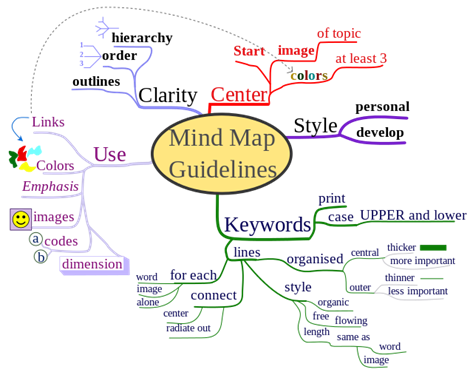
Abbildung 2: Mind Map Guidelines (CC BY-SA 3.0 Wikimedia Commons https://commons.wikimedia.org/wiki/File:MindMapGuidlines.svg)
-
Grafiken, Diagramme und Mind-Maps haben den Vorteil, dass sie mit den richtigen Tools im Gegensatz zu anderen digitalen Lehr- und Lerninhalten recht einfach und schnell erstellt sind. Etwas mehr Aufwand sollte in die Vorbereitung fließen, damit das fertige Produkt langfristig und nachhaltig in der Lehre eingesetzt werden kann. Eine optisch ansprechende und gut durchdachte Info-Grafik beinhaltet mehr Information, benötigt aber in der Regel mehr Zeit als ein Diagramm oder eine Mind-Map.
-
- Der Inhalt ist natürlich wichtiger als das Design. Hat der Inhalt Defizite, kann das beste Design nicht darüber hinwegtäuschen. Versuchen Sie also vorab die wichtigsten Kern-Bestandteile so aufzubereiten, dass das Design nur mehr das i-Tüpfelchen Ihrer Visualisierung ist.
- Vermeiden Sie ablenkende oder verwirrende Elemente, Symbole und Abkürzungen ohne Erklärungen in einer Legende. Beim Darstellen von Zahlen verwenden Sie nur die wirklich essentiellen.
- Zeigen Sie die Visualisierung einem*einer Kolleg*in und bitten Sie um Feedback zur Verständlichkeit und Nachvollziehbarkeit.
- Vermeiden Sie Darstellungsformen, die Inhalte (unbeabsichtigt) verfälschen oder die Interpretation erschweren. Beispielweise ist bei Tortendiagrammen von 3D-Effekten abzuraten, weil die dargestellte Fläche Größenverhältnisse verzerrt.
- Achten Sie auf den Umfang der Inhalte! Ist der Inhalt extrem simpel oder zu kompliziert, sollten Sie die Umsetzung der Visualisierung nochmals hinterfragen. Die TN sollten weder unter- noch überfordert werden.
- Verwenden Sie z.B. aufmerksamkeitslenkende Elemente. Das können Pfeile oder Hervorhebungen sein, die zum besseren Verständnis beitragen.
- Abhängig vom Inhalt können auch Storytelling-Bestandteile beim Verstehen der Inhalte helfen. Eine Geschichte bringt, sofern sie gut aufgebaut ist, einen lernförderlichen Effekt. Achten Sie aber darauf, die Grafiken damit nicht zu überladen!
- Im Rahmen einer Präsentation sollten Bilder mit gesprochener Sprache erläutert werden (u.a. relevant für das Thema Barrierefreiheit).
-
- Mit Grafiken, Diagrammen und Mind-Maps können viele Informationen auf relativ wenig Platz dargestellt werden. Dies birgt jedoch den Nachteil, dass Informationen nur schwer oder nicht in vollem Umfang erfasst werden können.
- Bilder werden holistisch und simultan verarbeitet. Text-Elemente hingegen liest man linear und sukzessiv. Oftmals glauben TN, eine Visualisierung sofort zu verstehen, dabei registrieren sie lediglich die Grafik bzw. die Bilder, ohne dabei den wichtigen textuellen Inhalt zu verstehen. Daher ist es wichtig, die TN explizit anzuleiten, sich mit den Abbildungen zu beschäftigen. Zum Beispiel: „Betrachten Sie die Visualisierung in Hinblick auf folgende Fragen (Bildvergleiche, Anregung zur Produktion, Beschriftung, Zuordnung zu Texten etc.)“.[8]
- Um auf manipulierte bzw. verfälschte Visualisierungen (z.B. durch unterschiedliche Maßstäbe, fehlende Angaben, falsche Farben) nicht hereinzufallen, sind Interpretations-Kenntnisse notwendig, die durch den Einsatz und die Thematisierung in der Lehre vermittelt werden können.[9]
-
Doppelte Codierung, also Bilder in Verbindung mit Text, können das Lernen durch die Verarbeitung von Information auf verschiedenen Kanälen unterstützen. Voraussetzung dafür sind die übersichtliche Gestaltung bzw. Struktur der Visualisierungen. Vor allem bei Mind-Maps ist darauf zu achten, dass z.B. die Begriffe ihre horizontale Position nicht verlassen und so die Lesbarkeit nicht einschränken.[10] Eine Visualisierung ist dann sinnvoll, wenn TN den zu vermittelten Inhalt schneller verarbeiten, als durch eine wortsprachliche Darstellung.
Durch das Arbeiten mit Grafiken, Diagrammen und Mind-Maps erlernen die TN das systematische und differenzierte Herauslesen, Auswerten und Interpretieren von Informationen. Sie üben, Quellen richtig einzuordnen, Informationen in Relation zu setzen sowie zu gewichten und anschließend daraus Schlussfolgerungen zu ziehen.[11]
-
Visualisierungen haben aufgrund ihrer ästhetischen Gestalt eine positive motivationale Reizwirkung auf die TN. Reizelemente, wie z.B. die Typographie der Schrift, die Einbettung von Bildelementen, sowie die farbliche Differenzierung von Begriffen oder Formen können eine Aktivierung bei den TN auslösen und sollten miteinander harmonieren.
Visualisierungen, die live erstellt werden, können für einen Überraschungseffekt sorgen und die Aufmerksamkeit erhöhen.[12] -
Mit diesem Absatz möchten wir Sie für rechtliche Aspekte beim Einsatz von digitalen Technologien in Unterricht und Lehre sensibilisieren. Gesetzliche Bestimmungen sind jedenfalls einzuhalten. Für diesen Use Case sind insbesondere folgende Rechtsthematiken relevant:
- Urheberrecht (Achten Sie bei der Verwendung von fremden Visualisierungen und den Visualisierungen zugrundeliegenden Daten auf das Urheberrecht der Inhalte. Führen Sie beim Darstellen fremder Inhalte in ihren Visualisierungen deren Urheber*in korrekt an. Lizensieren Sie Ihre eigenen Visualisierungen, z.B. mit einer Creative Commons Lizenz, um sich gegen widerrechtliche Nutzung abzusichern und klarzustellen, wie Ihre Visualisierungen verwendet werden dürfen.)
- Nutzungsbedingungen der verwendeten Tools
- Datenschutzgrundverordnung (inkl. Datensicherheit)
- Prüfungsordnung
Bitte wenden Sie sich bei weiteren Fragen an die zuständige/n Abteilung/en Ihrer Institution.
-
Der nachfolgend angeführte Tool-Index soll eine kleine Auswahl der vielen Möglichkeiten an Visualisierungen darstellen. Wählen Sie Ihr Tool nach Ihren Vorkenntnissen und dem gewünschten Funktionsumfang aus. Die hier aufgelisteten Tools sind erprobt und getestet, jedoch lässt sich eine weitere Recherche im Internet aufgrund der raschen Entwicklungen immer empfehlen.Tools für Infografiken
Die Online-Plattformen sind sich in ihrem Angebot sehr ähnlich. Möchte man kein Geld ausgeben, lohnt es sich jedoch, sich genau anzusehen, welche Tools welche Einschränkungen und Stärken haben. Visme eignet sich hervorragend für die schnelle und einfache Erstellung von Infografiken. Der Download der Grafik ist allerdings nur als herkömmliche JPG.-Bilddatei möglich und somit nicht unbedingt für detaillierte Nachbearbeitungen geeignet. Piktochart deckt genau dies ab und ermöglicht einen Download als Vektorgrafik. Dafür muss man mit einem Wasserzeichen, also einem eingeblendeten Logo am Fußende rechnen. Vektorgrafiken können ohne Qualitätseinbußen vergrößert und bearbeitet werden. Für die Bearbeitung von Vektorgrafiken gibt es kostenfreie Programme, wie z.B. Gravit oder Inkscape. Canva ist sehr vielseitig und eignet sich wegen der vielen verschiedenen Templates (=Vorlagen) gut für Anfänger*innen. Auf den Import von Datensätzen (z.B. aus Excel) muss man im Gegensatz zu den ersten beiden Tools aber verzichten.
- Piktochart
- Freemium (kostenlose Version mit eingeschränktem Funktionsumfang verfügbar,
z.B. Wasserzeichen am Fußende der Grafik (!) und Download nur als png.-Datei
möglich), LP benötigt ein Benutzer*innenkonto, Firmensitz Malaysia.
- Visme – Freemium (kostenlose Version mit eingeschränktem Funktionsumfang verfügbar, z.B. Download nur als jpg.-Datei möglich), LP benötigt ein Benutzer*innenkonto, Firmensitz USA.
- Canva – Freemium (kostenlose Version mit eingeschränktem Funktionsumfang verfügbar), kein Import von Datensätzen möglich, LP benötigt ein Benutzer*innenkonto, Firmensitz Australien.
Tools für Diagramme
Beachten Sie, dass Diagramme Bestandteile einer Infografik sein können. Deren Tools eignen sich also ebenso für die Erstellung von Diagrammen, wobei z.B. Canva, wie beschrieben, keine Datensatz-Imports zulässt. Zusätzlich sind folgende Plattformen in Bezug auf Diagramme erwähnenswert:
- Microsoft Excel von Office 365 - LP benötigt Lizenz (derzeit kostenlos für 1 Jahr verfügbar bzw. oft direkt von Hochschulen zur Verfügung gestellt), Diagramme werden am einfachsten erstellt, indem man die gewünschten Daten markiert und über die Schaltfläche „Einfügen“ auf „Empfohlene Diagramme“ klickt. Firmensitz USA.
- PowerPoint von Office 365 - LP benötigt Lizenz. Diagramme werden über „Einfügen“ à „Diagramm“ erstellt. Die genauen Daten gibt man dann über ein Excel-Fenster ein. Sogenannte Smart-Arts („Einfügen“ à „Smart Arts“) ermöglichen die grafische Darstellung von verschiedenen Informationen. Aus Vorlagen können Zyklen, Zeitleisten, Hierarchien, Zusammenhänge und vieles mehr visualisiert und angepasst werden. Besonders geeignet für die rasche Erstellung in Präsentationen und/oder für die Weiterverwendung in anderen Office-Apps. Firmensitz USA.
- Keynote von Apple – Präsentationsprogramm von Apple für iOS-Geräte. Auf Apple-Geräten vorinstalliert bzw. kostenlos im Appstore erhältlich. Erstellung über die Schaltfläche „Diagramm“. Mit dem Button „Diagrammdaten“ kann man anschließend die Daten eingeben. Firmensitz USA.
- Draw.io – Online-Tool, keine Lizenz erforderlich, kostenlos. Geeignet für schlichte Grafiken und Integrierung in Office 365 Produkte. Firmensitz USA & Deutschland.
Tools für Mind-Maps
Für die Erstellung von Mind-Maps gilt: Die bereits vorgestellten Tools für Infografiken haben alle Mind-Maps-Vorlagen. Draw.io bietet unter der Diagramm-Kategorie „Maps“ eine rasche Visualisierung von Mind-Maps an und die Präsentationsprogramme PowerPoint oder Keynote haben zwar keine Vorlagen, können Mind-Maps aber individuell mit entsprechenden Formen zusammenbauen. Immer beliebter werden Mind-Maps, bei denen TN mit ihren eigenen mobilen Endgeräten in den Erstellungsprozess miteinbezogen werden (Live-Mindmapping). Diese können im Unterricht oder für kollaborative Projekte genutzt werden. Folgende Programme sind dafür interessant:
- MindMeister – Freemium (kostenlose Version mit eingeschränktem Funktionsumfang verfügbar), LP benötigt Benutzer*innenkonto, TN können via Link/URL oder via E-Mail-Adresse eingeladen werden. Firmensitz Deutschland.
- Padlet - Freemium (kostenlose Version mit eingeschränktem Funktionsumfang verfügbar), LP benötigt Benutzer*innenkonto. Ein Padlet ist im Grunde genommen eine virtuelle Pinnwand, geeignet für die synchrone Benutzung mit mehreren Endgeräten. Die Kategorie „Leinwand“ ist für die Erstellung von Mind-Maps die richtige Wahl. TN können via Link/URL, Social Media, QR-Code oder E-Mail-Adresse eingeladen werden. Firmensitz USA.
- Coggle – Freemium (kostenlose Version mit eingeschränktem Funktionsumfang verfügbar, z.B. Beschränkung auf drei Mind-Maps), LP benötigt zwingend ein Microsoft-, Apple- oder Google-Konto und Admin-Berechtigungen. Einfache und schnelle Erstellung einer Mind-Map mit zusätzlicher Chat-Funktion für kollaborative Projekte. Firmensitz USA & EU.
- Piktochart
- Freemium (kostenlose Version mit eingeschränktem Funktionsumfang verfügbar,
z.B. Wasserzeichen am Fußende der Grafik (!) und Download nur als png.-Datei
möglich), LP benötigt ein Benutzer*innenkonto, Firmensitz Malaysia.
-
Eine Vorlesung zur Betriebswirtschaftslehre hat eine zu hohe Drop-Out-Quote und einen zu hohen Anteil an negativ abgelegten Prüfungen. Die LP erlangt durch eine Evaluierung die Erkenntnis, dass dies auf zu lange Skripten in reiner Schriftform zurückzuführen ist. Sie erstellt für einige Prozesse und Vorgänge in der Buchhaltung Infografiken und Diagramme. Ein Gantt-Diagramm zeigt auf, wann welche Aktionen in der Buchhaltung durchzuführen sind. Fiktive Datensätze importiert sie in Mengen- und Balkendiagramme und erstellt kombiniert mit Textelementen kompakte Infografiken. Im Unterricht legt die LP den TN die Infografiken vor und lässt sie vorab diskutieren, was sie daraus interpretieren können. Im Anschluss erklärt sie die Infografik anhand eines exemplarischen Beispiels aus der Praxis und mithilfe der zu vermittelnden Theorie. Die TN verwenden die Infografiken im weiteren Verlauf als Lernunterstützung begleitend zum herkömmlichen Skript.
-
[1] Vgl. Issing, Ludwig, Klimsa, Paul (2002). Information und Lernen mit Multimedia und Internet: Lehrbuch für Studium und Praxis. Beltz Verlag.
[2] Vgl. Oestermeier, Uwe (2008). Lernen mit Text und Bild. e-teaching.org. https://www.e-teaching.org/etresources/media/pdf/langtext_2014_oestermeier-uwe_eitel-alexander_lernen-mit-text-und-bild.pdf. S.20
[3] Vgl. E-Teaching.org (2016). Abstrakte Darstellungen. Verfügbar unter: https://www.e-teaching.org/didaktik/gestaltung/visualisierung/abstrakt/index_html.
[4] Vgl. NFTE Deutschland (2018). Zusatzmaterial: Eine weitere, häufig genutzte Methode der Darstellung. Verfügbar unter: https://www.nfte.de/wp-content/uploads/2018/04/Digitales-Zusatzmaterial-Seite-153.pdf.
[5] Vgl. Cornelsen Magazin (2020). Diagramme richtig lesen – Tipps, Methoden und Anleitungen. Verfügbar unter: https://www.cornelsen.de/magazin/beitraege/diagramme-richtig-lesen.
[6] Vgl. Sauerborn, Benedikt (2020). Concept Map. Wikipedia. Verfügbar unter: https://de.wikipedia.org/wiki/Concept-Map. CC BY-SA 4.0.
[7] Vgl. Grabe, Ulrike, & Scholz, Markus (2013). Mindmap. Universität Halle. Verfügbar unter: https://wiki.llz.uni-halle.de/Mindmap. CC BY-SA 4.0.
[8] Vgl. E-Teaching.org (2016). Visualisierung und Multimedia. Verfügbar unter: https://www.e-teaching.org/didaktik/gestaltung/visualisierung.
[9] Vgl. Walla, Wolfgang (2011). Wie man sich durch statistische Grafiken täuschen lässt. Statistisches Landesamt Baden-Württemberg. Verfügbar unter: https://www.statistik-bw.de/Service/Veroeff/Querschnittsver!F6ffentlichungen/802011001.pdf.
[10] Vgl. Egle, Gert (2019). Word Clouds – (Online-)Programme und Apps. Didaktische und methodische Aspekte. Verfügbar unter: http://www.teachsam.de/arb/visua/wordclouds/wordcloud_3_2.htm. CC BY-SA 4.0 International.
[11] Vgl. Cornelsen Magazin (2020). Schaubilder im Unterricht: Warum, wann und wie. Unterrichtsideen – Medien – Kompetenzen. Verfügbar unter: https://www.cornelsen.de/magazin/beitraege/schaubilder-im-unterricht.
[12] Vgl. Egle, Gert (2019). Word Clouds – (Online-)Programme und Apps. Didaktische und methodische Aspekte. Verfügbar unter: http://www.teachsam.de/arb/visua/wordclouds/wordcloud_3_2.htm. CC BY-SA 4.0 International.